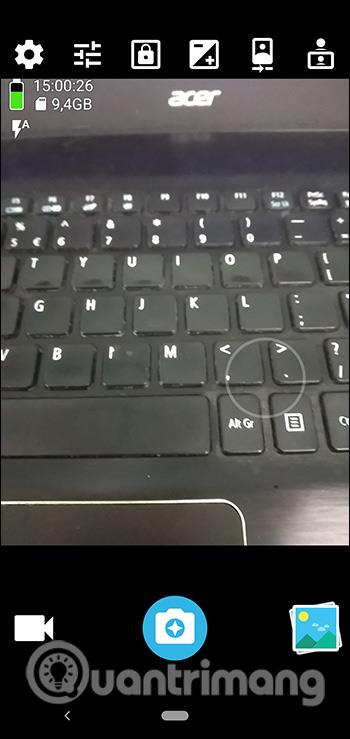Приложение за фотография HedgeCam 2 с много функции за професионална фотография като режим на фокусиране, баланс на бялото, ISO, ефекти... така че можете да получите изображението, което искате. Всяка функция на HedgeCam 2 ще бъде преработена, добавяйки още опции, които можете да промените, за да отговарят на всяка фотосесия. Ако не знаете много за коригирането на фотографските спецификации, можете да оставите приложението в режим на автоматично регулиране. Статията по-долу ще ви насочи как да използвате HedgeCam 2, за да правите снимки на телефона си.
Инструкции за използване на HedgeCam 2 на телефона
Етап 1:
Потребителите изтеглят приложението HedgeCam 2 за Android, като последват връзката по-долу.
Това е основният интерфейс на приложението с инструменти за редактиране в горната част.

Стъпка 2:
Първо, можете да промените режима на снимане, като щракнете върху иконата с 3 тирета . След това можете да изберете режим на фотография със съотношения като 4x4, златно сечение, диагонал... Това са съотношенията на кадрите, които обикновено се използват при правене на снимки.
След това разделът за баланс на бялото може да бъде променен на ярък, облачен...


Стъпка 3:
Ще има и корекции за сценични режими или цветови ефекти . Вие се настройвате към желаните от вас параметри на фотографията.


Стъпка 4:
В интерфейса за фотография щракнете върху иконата на зъбно колело , за да влезете в интерфейса за настройки на приложението. Например в режим Selfie ще имаме настройки като таймер, непрекъснато снимане и т.н.
Превъртете надолу и ще има раздел Настройки за снимки и видео , като например регулиране на максималната разделителна способност, която телефонът може да изпълнява.


Стъпка 5:
По време на процеса на заснемане на снимки можете да включите режима против трепване, за да ограничите замъглените и неясни изображения, когато правите снимки.


Виж повече: